Забыли пароль от Notes? Вот как сбросить пароль Notes на iPhone и iPad
Опубликовано: 2021-12-16Apple Notes позволяет защитить ваши заметки паролем или биометрическими данными, чтобы предотвратить несанкционированный доступ. Таким образом, вам нужно либо ввести свой пароль, либо аутентифицировать себя с помощью Touch ID / Face ID, чтобы получить доступ к заблокированным заметкам.

Но что, если вы защитили паролем свои заметки на своем iPhone, iPad или Mac и забыли пароль Notes? Очевидно, что вы не сможете получить к ним доступ. Apple также не сможет помочь вам восстановить доступ к заблокированным заметкам. Хотя Notes предлагает подсказку, которая поможет вам вспомнить пароль при вводе неправильного пароля, она будет работать только в том случае, если вы установите надежную подсказку при настройке пароля Notes.
К счастью, вы можете сбросить свой пароль Notes, чтобы защитить созданные вами заметки в будущем. Кроме того, если вы включили биометрию, вы можете восстановить содержимое своих заметок и переместить их в новую заметку, чтобы не потерять ценные данные.
Оглавление
Как восстановить данные из заблокированных заметок на iPhone
Возможность восстановления данных из заблокированных заметок возможна только в том случае, если вы включили Touch ID или Face ID во время настройки пароля Notes. Даже если вы забыли свой пароль Notes, ваша биометрия может спасти вас, аутентифицируя вас даже без пароля.
Выполните следующие действия, чтобы восстановить данные из заблокированных заметок:
- Запустите приложение Apple Notes.
- Откройте заблокированную заметку, содержимое которой вы хотите восстановить.
- Нажмите на значок замка в правом верхнем углу или нажмите « Просмотреть заметку» .
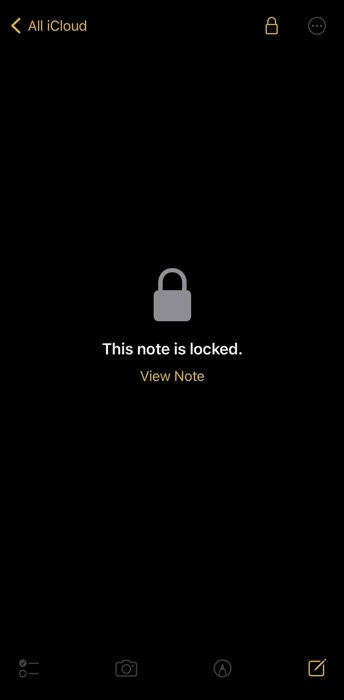
- Аутентифицируйте себя с помощью Touch ID или Face ID, в зависимости от того, что поддерживается вашим устройством.
- Оказавшись внутри заметки, выберите и скопируйте все ее содержимое.
- Вернитесь на домашнюю страницу Notes и коснитесь значка новой заметки в правом нижнем углу, чтобы создать новую заметку.
- Вставьте содержимое, которое вы скопировали из заблокированной заметки.
Теперь вы можете заблокировать эту заметку, используя новый пароль, который можно создать, следуя инструкциям в следующем разделе.
Как сбросить пароль забытых заметок на iPhone
Независимо от того, включены ли биометрические данные для вашего пароля Notes и есть ли у вас доступ к содержимому заблокированных заметок, вы можете сбросить забытый пароль Notes, выполнив несколько простых шагов.
Для этого все, что вам нужно, это ваша учетная запись Apple ID. Держите свой пароль Apple ID под рукой, чтобы вы могли войти в свою учетную запись и выполнить следующие шаги, чтобы сбросить пароль Notes, используя его:
- Откройте Настройки .
- Перейдите в раздел « Заметки» > «Пароль» .
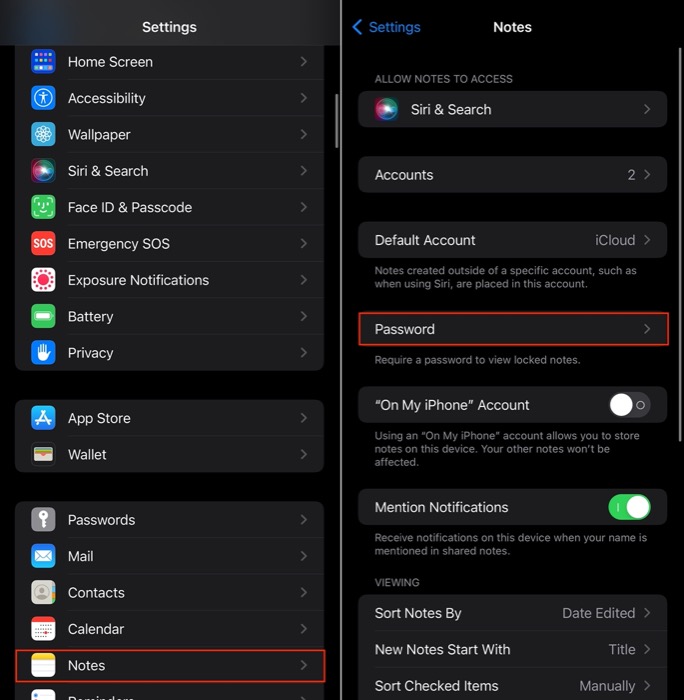
- Коснитесь «Сбросить пароль» .
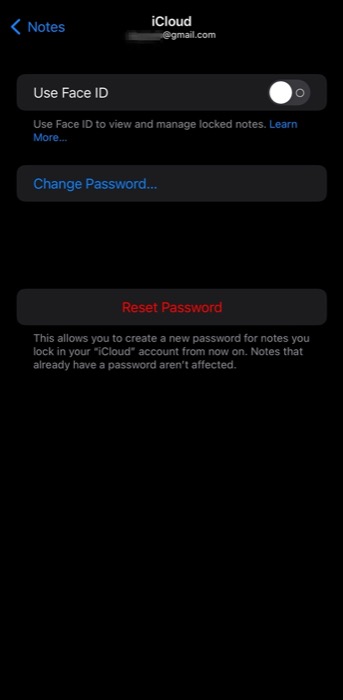
- Введите свой пароль Apple ID на следующем экране и нажмите OK .
- В ответ на вопрос, уверены ли вы, что хотите сбросить пароль, нажмите кнопку « Сбросить пароль » для подтверждения.
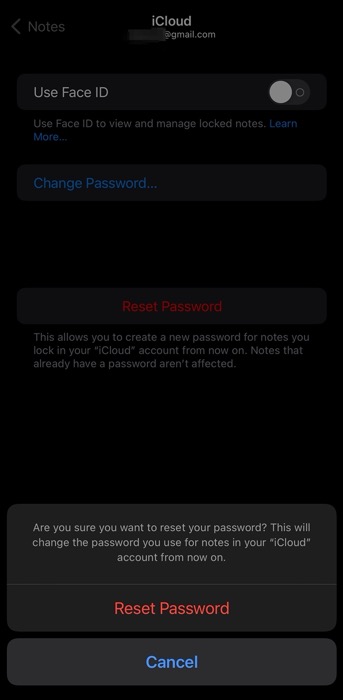
- Введите новый пароль в поле « Пароль » на экране « Установить пароль ». Повторно введите тот же пароль в поле « Подтвердить ».
- Добавьте к паролю подсказку, которая поможет вам его запомнить.
- Нажмите Готово , чтобы сохранить изменения.
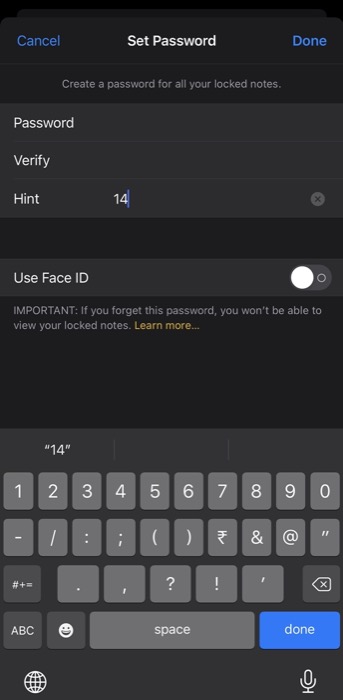
Теперь все ваши будущие заметки, которые вы будете создавать в будущем, могут быть заблокированы с помощью этого пароля. Поэтому обязательно запомните его и используйте надежную подсказку для пароля. Кроме того, в качестве резервной копии — чтобы вы могли получить доступ к содержимому своих заметок, даже если вы снова забудете свой пароль — обязательно включите биометрическую разблокировку (Touch ID или Face ID).

В любой момент в будущем, если вы помните свой старый пароль и сможете разблокировать свои заметки с его помощью, вы увидите запрос на обновление пароля , дающий вам возможность обновить все заметки, используя исходный пароль, чтобы использовать новый пароль.
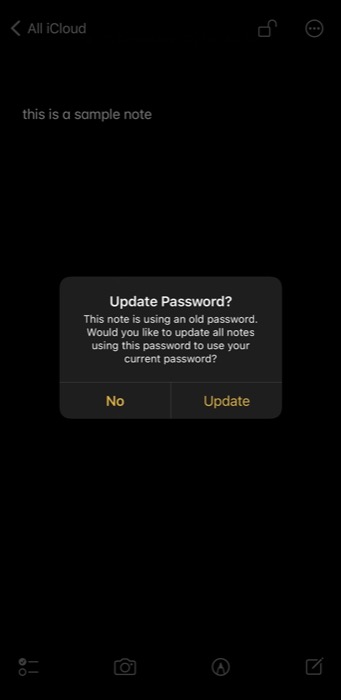
Нажмите « Обновить », чтобы использовать новый пароль для всех заблокированных заметок. Нажмите «Нет », чтобы отказаться и продолжить использовать старый пароль для заметок, созданных до сброса пароля.
Успешный сброс забытого пароля Notes
Довольно часто люди забывают свои пароли. Хотя Apple не позволяет вам восстановить доступ к заблокированным заметкам, чей пароль вы забыли, вы можете сбросить забытый пароль и создать новый, чтобы заблокировать новые заметки на вашем iPhone или iPad, используя это руководство; не говоря уже о том, что если у вас включена биометрия, вы можете получить доступ к заблокированным заметкам и восстановить их данные.
В дальнейшем в качестве меры предосторожности обязательно запишите свой пароль Notes. Отличный способ сделать это — сохранить его в хранилище в менеджере паролей.
Забыли пароль от Notes iPhone – часто задаваемые вопросы
Как мне попасть в мои заблокированные заметки на моем iPhone?
Единственный способ получить доступ к заблокированным заметкам — ввести правильный пароль для заметок, которые вы создали во время настройки. Или, если вы включили разблокировку с помощью Touch ID или Face ID, выполните аутентификацию с помощью любого из них в зависимости от того, что доступно на вашем устройстве.
Как изменить пароль Notes на моем iPhone?
Для изменения пароля Notes необходимо знать текущий пароль. Итак, учитывая, что у вас есть к нему доступ, вы можете изменить свой пароль Notes, перейдя в « Настройки»> «Заметки»> «Пароль»> «Изменить пароль» и заполнив поля в запросе на смену пароля. Ознакомьтесь с нашим руководством о том, как заблокировать Notes на iPhone, чтобы узнать больше.
Я забыл свой пароль Notes. Что делать сейчас?
Если вы забыли пароль для заметок и хотите сбросить его, выполните следующие действия:
- Открыть настройки.
- Выберите Заметки > Пароль.
- Нажмите «Сбросить пароль».
- Введите свой пароль Apple ID на следующем экране и нажмите OK.
- Нажмите кнопку «Сбросить пароль» для подтверждения.
- Введите новый пароль в поле «Пароль» на экране «Установить пароль». Повторно введите тот же пароль в поле «Подтвердить».
- Добавьте к паролю подсказку, которая поможет вам его запомнить.
- Нажмите Готово, чтобы сохранить изменения.
